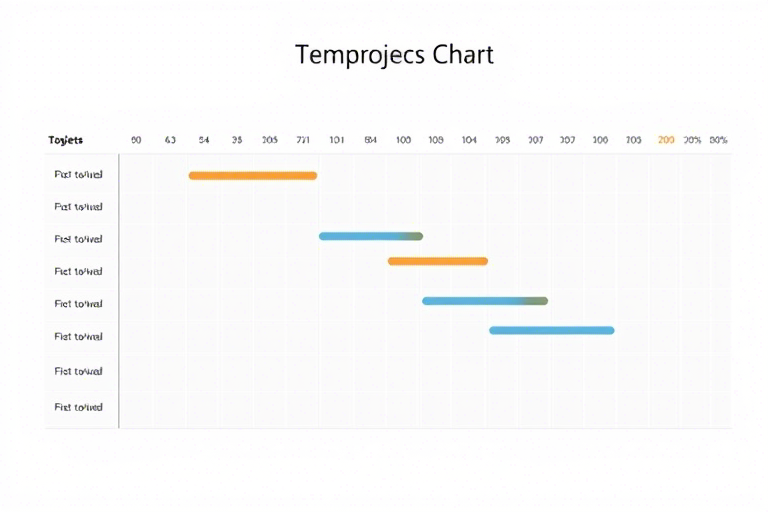微软项目管理软件甘特图怎么做?一文详解如何高效制作与优化甘特图
在现代项目管理中,甘特图已成为规划、跟踪和协调任务进度的核心工具。微软作为全球领先的软件公司,其项目管理解决方案(如Microsoft Project、Excel和Power BI)提供了强大的甘特图功能,帮助项目经理直观展示项目时间线、资源分配和关键路径。那么,究竟该如何使用微软项目管理软件来创建专业的甘特图?本文将从基础操作到高级技巧,手把手教你掌握微软甘特图的完整制作流程。
什么是甘特图?为什么它对项目至关重要?
甘特图是一种以条形图形式表示项目进度的可视化工具,由亨利·甘特于1910年发明。它通过横轴表示时间、纵轴表示任务,清晰地展示每个任务的开始时间、持续时间和依赖关系。对于项目经理而言,甘特图的价值体现在:
- 提高透明度:团队成员能快速了解当前进展与下一步工作。
- 识别瓶颈:通过关键路径分析,提前发现可能延误的任务。
- 增强协作:明确责任分工与时间节点,减少沟通成本。
- 支持决策:数据驱动的进度报告助力管理层调整资源或优先级。
微软项目管理软件中的甘特图工具有哪些?
微软生态提供多种甘特图实现方式,适用于不同规模和复杂度的项目:
1. Microsoft Project(专业级项目管理)
这是微软最权威的项目管理工具,专为大型企业设计,内置完整的甘特图功能:
- 支持多层级任务结构(项目→子任务→工作包)。
- 自动计算关键路径和浮动时间。
- 可导入/导出MPP文件,兼容其他PM工具。
- 集成Azure DevOps、Teams等协作平台。
2. Excel(轻量级自定义甘特图)
适合中小团队或预算有限的用户,可通过公式+条件格式构建甘特图:
- 利用柱状图+日期轴实现基本甘特视图。
- 结合数据透视表动态更新进度。
- 支持图表联动(点击任务跳转详情)。
3. Power BI(数据驱动型甘特图)
适用于需要实时数据可视化的场景,尤其适合远程团队:
- 连接数据库获取最新项目状态。
- 创建交互式仪表板,按角色筛选甘特图。
- 嵌入Teams或SharePoint共享给全员。
步骤一:准备项目数据——任务清单与时间安排
制作甘特图的第一步是整理清晰的任务列表和时间计划。建议遵循以下结构:
- 定义项目目标:明确交付成果(如“完成产品上线”)。
- 分解WBS(工作分解结构):将项目拆分为可执行的任务(如“需求调研”、“UI设计”、“开发测试”)。
- 估算工时与资源:为每项任务分配预计耗时(小时/天)及责任人。
- 设置依赖关系:确定任务间的先后逻辑(如A完成后B才能开始)。
示例表格(Excel格式):
| 任务ID | 任务名称 | 开始日期 | 结束日期 | 负责人 | 依赖任务 |
|---|---|---|---|---|---|
| T01 | 需求收集 | 2025-09-10 | 2025-09-15 | 张三 | - |
| T02 | 原型设计 | 2025-09-16 | 2025-09-20 | 李四 | T01 |
步骤二:在Microsoft Project中创建甘特图
打开Microsoft Project后,按以下步骤操作:
- 点击“文件” → “新建”,选择“空白项目”。
- 在左侧“任务名称”列输入所有任务,右侧填写工期(Days)。
- 右键任务 → “链接任务” 设置前置任务(如T02依赖T01)。
- 切换至“甘特图视图”(默认显示),系统自动绘制条形图。
- 右键列标题 → “插入列” 添加“百分比完成”字段,便于追踪进度。
关键技巧:
- 使用颜色编码区分任务类型(红色=高风险,绿色=已完成)。
- 启用关键路径视图(视图→关键路径)突出最长路径。
- 保存为PDF或截图用于周报汇报。
步骤三:用Excel快速制作甘特图(无需专业软件)
若你更习惯Excel,可按以下方法构建甘特图:
- 在A列输入任务名,B列填开始日期,C列填结束日期。
- 选中数据区域 → 插入 → 图表 → 柱状图(横向)。
- 右键柱状图 → “选择数据” → 编辑系列值为“开始日期”。
- 设置坐标轴格式:最小值=最早开始日,最大值=最晚结束日。
- 添加条件格式:选中任务行 → 开始 → 条件格式 → 数据条(填充色渐变)。
进阶技巧:
- 使用OFFSET函数动态生成甘特图范围,避免手动调整。
- 结合IF函数标记延期任务(如=IF(结束日期>今天(),"延迟","正常"))。
- 插入迷你图(Sparkline)显示每日进度变化趋势。
步骤四:Power BI中的动态甘特图(适合远程团队)
Power BI允许你将甘特图嵌入实时仪表板,特别适合分布式团队:
- 导入包含任务、开始/结束日期、负责人字段的数据集。
- 选择“卡片图”或“条形图”作为基础图表,设置X轴为日期。
- 使用DAX公式计算任务持续时间(=DATEDIFF([Start Date], [End Date], DAY))。
- 添加切片器(Slicer)实现按部门、状态过滤甘特图。
- 发布到Power BI服务,设置自动刷新频率(如每日一次)。
优势:
- 支持移动端查看(手机端同步更新)。
- 权限控制精细(仅限项目组成员访问敏感数据)。
- 与其他BI工具(如Tableau)无缝集成。
常见问题与解决方案
Q1:甘特图显示不准确怎么办?
原因:任务依赖关系未正确设置或工期计算错误。
解决:
- 检查是否有“跨项目依赖”未链接(如外部供应商任务)。
- 在Microsoft Project中点击“任务信息” → “约束类型”确保非强制性依赖。
- 使用“资源平衡”功能避免同一人同时承担多个任务。
Q2:Excel甘特图太复杂如何简化?
推荐使用模板:
- 下载免费模板(如Vertex42或Smartsheet官网)。
- 用Excel表格直接复制粘贴任务数据即可生成标准甘特图。
- 启用“冻结窗格”固定第一行标题,滚动时不丢失参考。
Q3:如何让甘特图更具说服力?
提升专业度的方法:
- 添加里程碑节点(如“需求评审通过”)并用菱形图标标注。
- 使用趋势线对比计划 vs 实际进度(Excel散点图)。
- 在Power BI中加入“风险预警”指标(如超期任务占比)。
最佳实践总结:打造高效的微软甘特图
无论使用哪种工具,以下原则能显著提升甘特图价值:
- 保持简洁明了:避免过多颜色或标签,重点突出关键路径。
- 定期更新:每周同步实际进度,防止偏离计划。
- 团队参与:让成员确认自己的任务排期,提升责任感。
- 结合OKR/KPI:将甘特图与目标对齐,体现项目价值。
- 备份与版本控制:使用OneDrive或SharePoint保存历史版本,便于回溯。
微软项目管理软件的甘特图功能不仅是一个技术工具,更是项目沟通的语言。掌握这些技巧,不仅能让你的项目按时交付,还能在团队中建立更强的信任感与执行力。现在就开始尝试吧!